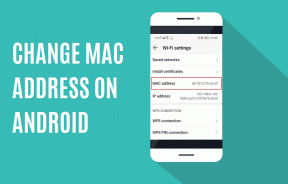IPhone और Mac पर Apple नोट्स को PDF के रूप में कैसे सेव करें
अनेक वस्तुओं का संग्रह / / April 07, 2023
अधिकांश Apple उपयोगकर्ता तृतीय-पक्ष नोट्स ऐप का उपयोग करने से बचते हैं क्योंकि वैनिला आईफोन और मैक पर नोट्स ऐप बहुत अच्छा है। प्रत्येक Apple उत्पाद की तरह, यह एक सुंदर यूजर इंटरफेस और कई में पैक होता है मूल्यवान विशेषताएं. हालाँकि, क्या आप यह भी जानते हैं कि आप Apple नोट्स को अपने iPhone और Mac पर PDF के रूप में सहेज सकते हैं, और इसे कई उपकरणों पर देख सकते हैं?

इस लेख में, हम आपको दिखाएंगे कि अपने iPhone और Mac पर PDF के रूप में नोट कैसे निर्यात करें। एक बार जब आप नोट को PDF के रूप में निर्यात कर लेते हैं, तो आप इसे अपने उन दोस्तों के साथ साझा कर सकते हैं जिनके पास iPhone या Mac नहीं है।
इसके अलावा, यदि आप सोच रहे हैं कि अपने Apple उपकरणों पर लिए गए नोट्स को अन्य प्लेटफॉर्म का उपयोग करने वाले लोगों के साथ कैसे साझा किया जाए - तो यह समस्या हल करती है। चलो शुरू करें।
पीडीएफ के रूप में आईफोन नोट्स कैसे निर्यात करें
ऐसे दो तरीके हैं जिनसे आप अपने iPhone पर Apple नोट्स को PDF दस्तावेज़ के रूप में सहेज सकते हैं। पहला मार्कअप सुविधा का उपयोग कर रहा है, या आप नोट्स पर प्रिंट फ़ंक्शन का भी उपयोग कर सकते हैं। आइए मार्कअप फीचर से शुरुआत करें।
1. Apple नोट्स को PDF में बदलने के लिए मार्कअप का उपयोग करें
यहां बताया गया है कि आप अपने iPhone पर Apple नोट्स को PDF के रूप में सहेजने के लिए मार्कअप टूल का उपयोग कैसे कर सकते हैं।
स्टेप 1: अपने iPhone पर नोट्स ऐप खोलें।
चरण दो: उस नोट को चुनें और खोलें जिसे आप PDF के रूप में निर्यात करना चाहते हैं। ऊपरी दाएं कोने में शेयर आइकन पर टैप करें।


चरण 3: पॉप अप करने वाले साझाकरण विकल्पों की सूची को ऊपर स्क्रॉल करें।
चरण 4: सूची से मार्कअप का चयन करें।


चरण 5: आप अपने नोट पर कोई भी एनोटेशन जोड़ सकते हैं, और जब आप इसे PDF के रूप में निर्यात करने के लिए तैयार हों, तो Done पर टैप करें।
चरण 6: अब, फ़ाइल को सहेजें पर टैप करें ...


चरण 7: अब आप PDF को सेव करने के लिए एक स्थान का चयन कर सकते हैं। प्रक्रिया को पूरा करने के लिए सहेजें पर टैप करें।

अपने iPhone पर Apple नोट्स को PDF के रूप में सहेजने का यह एक तरीका है। हालाँकि, जैसा कि पहले उल्लेख किया गया है, आप प्रिंट विकल्प का उपयोग करके पीडीएफ के रूप में एक नोट भी निर्यात कर सकते हैं।
2. पीडीएफ के रूप में निर्यात करने के लिए एक नोट प्रिंट करें
स्टेप 1: अपने iPhone पर नोट्स ऐप खोलें।
चरण दो: उस नोट को चुनें और खोलें जिसे आप PDF के रूप में निर्यात करना चाहते हैं। ऊपरी दाएं कोने में शेयर बटन पर टैप करें।


चरण 3: पॉप अप करने वाले साझाकरण विकल्पों की सूची को ऊपर स्क्रॉल करें।
चरण 4: सूची से प्रिंट का चयन करें।

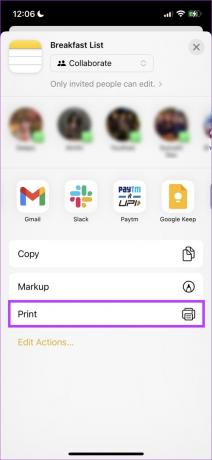
चरण 5: अब आपको 'प्रिंट विकल्प' पृष्ठ पर रीडायरेक्ट किया जाएगा। फिर से शेयर ऑप्शन पर टैप करें।
चरण 6: अब, 'सेव टू फाइल्स' पर टैप करें।


चरण 7: अब आप PDF को सेव करने के लिए एक स्थान का चयन कर सकते हैं। प्रक्रिया को पूरा करने के लिए सहेजें पर टैप करें।

इस प्रकार आप प्रिंट विकल्प का उपयोग करके ऐप्पल नोट्स को आईफोन पर पीडीएफ के रूप में सहेज सकते हैं। इसके अलावा, आइए हम यह भी देखें कि कैसे हम macOS चलाने वाले आपके उपकरणों पर Apple Notes को PDF के रूप में निर्यात कर सकते हैं।
मैक पर पीडीएफ के रूप में एप्पल नोट्स निर्यात करें
नोट्स ऐप आपके आईफोन के लिए विशिष्ट नहीं है, लेकिन यह आपके मैक पर भी मौजूद है। इसलिए, बशर्ते आप एक ही ऐप्पल आईडी का उपयोग कर रहे हों, आप अपने आईफोन पर लिखे अपने सभी नोट्स अपने मैक पर भी देख सकते हैं और इसके विपरीत।
और यदि आप मैक पर पीडीएफ के रूप में नोट्स निर्यात करना चाहते हैं, तो ऐसा करने के लिए यहां चरण-दर-चरण निर्देश दिए गए हैं।
स्टेप 1: नोट्स ऐप खोलें।
चरण दो: वह नोट खोलें जिसे आप PDF दस्तावेज़ के रूप में निर्यात करना चाहते हैं। टूलबार पर फ़ाइल विकल्प पर क्लिक करें।

चरण 3: अब, ड्रॉप-डाउन सूची से 'Export as PDF' विकल्प पर क्लिक करें।

चरण 4: आप फ़ाइल का नाम बदल सकते हैं, उस स्थान का चयन कर सकते हैं जहाँ आप अपने नोट के पीडीएफ संस्करण को सहेजना चाहते हैं, और फिर सेव पर क्लिक करें।
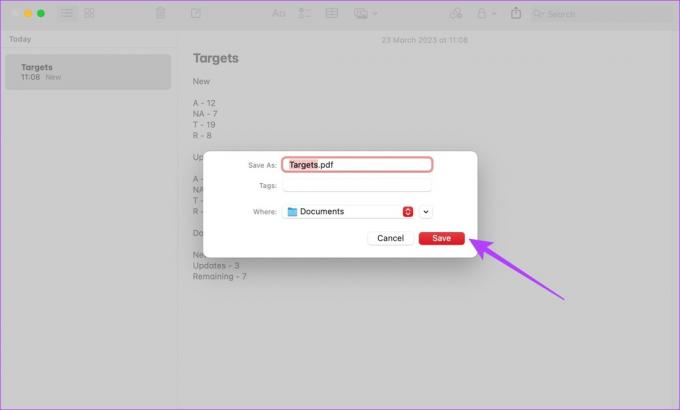
वहां आप जाते हैं, नोट आपके मैक पर पीडीएफ दस्तावेज़ के रूप में सहेजा जाएगा। हालाँकि, एक बोनस के रूप में, हम आपको यह भी दिखाना चाहते हैं कि अपने मैक पर नोट्स ऐप में टेक्स्ट फ़ाइल कैसे इम्पोर्ट करें।
बोनस: मैक पर नोट्स में टेक्स्ट फाइल आयात करें
जैसा कि पहले उल्लेख किया गया है, आपके macOS उपकरणों पर नोट्स ऐप में कुछ उपयोगी सुविधाएँ हैं टैग का उपयोग करना. इसलिए, यदि आप नोट्स ऐप में किसी मौजूदा टेक्स्ट फ़ाइल को संपादित करना चाहते हैं, तो आप इसे नोट्स में आयात करने पर विचार कर सकते हैं।
स्टेप 1: नोट्स ऐप खोलें।
चरण दो: वह नोट खोलें जिसमें आप टेक्स्ट फ़ाइल आयात करना चाहते हैं। टूलबार पर फ़ाइल विकल्प पर क्लिक करें।

चरण 3: अब, 'इम्पोर्ट टू नोट्स...' पर क्लिक करें।

चरण 4: पाठ फ़ाइल का पता लगाएँ और उसी का चयन करें। आयात पर क्लिक करें।

चरण 5: आयात पर फिर से क्लिक करें।

पाठ फ़ाइल अब आपके नोट्स में आयात की गई है।

हमें उम्मीद है कि आपको यह बोनस टिप उपयोगी लगी होगी। और यह आपके आईफोन और मैक पर पीडीएफ के रूप में ऐप्पल नोट्स को कैसे सहेजना है, इस बारे में आपको जो जानने की जरूरत है, उसके अंत को चिह्नित करता है। हालाँकि, यदि आपके कोई और प्रश्न हैं, तो नीचे दिए गए FAQ अनुभाग को देखें।
Apple नोटों को परिवर्तित करने पर अक्सर पूछे जाने वाले प्रश्न
आप फ़ाइलें ऐप खोल सकते हैं और उस स्थान की जांच कर सकते हैं जिसमें आपने नोट को PDF के रूप में सहेजा था।
Apple नोट्स को वर्ड डॉक्यूमेंट में बदलने के लिए वर्तमान में कोई इन-बिल्ट विकल्प नहीं है। हालाँकि, आप इसे PDF में बदल सकते हैं और इसे Microsoft Word पर खोल सकते हैं।
आप फोटो का चयन कर सकते हैं> शेयर पर टैप करें> इसे पीडीएफ के रूप में सहेजने के लिए प्रिंट विकल्प का चयन करें। आप हमारे विस्तृत गाइड पर एक नज़र डाल सकते हैं iPhone पर तस्वीर बदलने के लिए अधिक जानकारी के लिए पीडीएफ में।
पीडीएफ में ऐप्पल नोट्स एक्सेस करें
हमें उम्मीद है कि इस लेख ने आपको Apple नोट्स को अपने iPhone और Mac पर PDF दस्तावेज़ के रूप में सहेजने में मदद की। इस तरह, अपने नोट को प्रिंट करना या अन्य उपयोगकर्ताओं के साथ साझा करना आसान है। हालाँकि, यह केवल तभी अधिक मायने रखता है जब Apple इसे Word (.docx) दस्तावेज़ के रूप में निर्यात करने का विकल्प प्रदान करता है ताकि इसे अन्य उपकरणों पर आसानी से संपादित किया जा सके। आप इनका अन्वेषण भी कर सकते हैं iPhone पर सबसे अच्छा नोट लेने वाला ऐप.
अंतिम बार 30 मार्च, 2023 को अपडेट किया गया
उपरोक्त लेख में सहबद्ध लिंक हो सकते हैं जो गाइडिंग टेक का समर्थन करने में सहायता करते हैं। हालाँकि, यह हमारी संपादकीय अखंडता को प्रभावित नहीं करता है। सामग्री निष्पक्ष और प्रामाणिक बनी हुई है।
द्वारा लिखित
सुप्रीत कौंडिन्या
सुप्रीत पूरी तरह से तकनीक के दीवाने हैं, और उन्होंने बचपन से ही इसके साथ मस्ती की है। फ़िलहाल वह वही करता है जो उसे सबसे अच्छा लगता है - Guiding Tech में तकनीक के बारे में लिखना। वह एक पूर्व मैकेनिकल इंजीनियर हैं और उन्होंने ईवी उद्योग में दो साल तक काम किया है।

![प्रिंटर स्थापना त्रुटि 0x00000057 ठीक करें [हल किया गया]](/f/c872b055e185f31b5537ecaa3275a404.png?width=288&height=384)